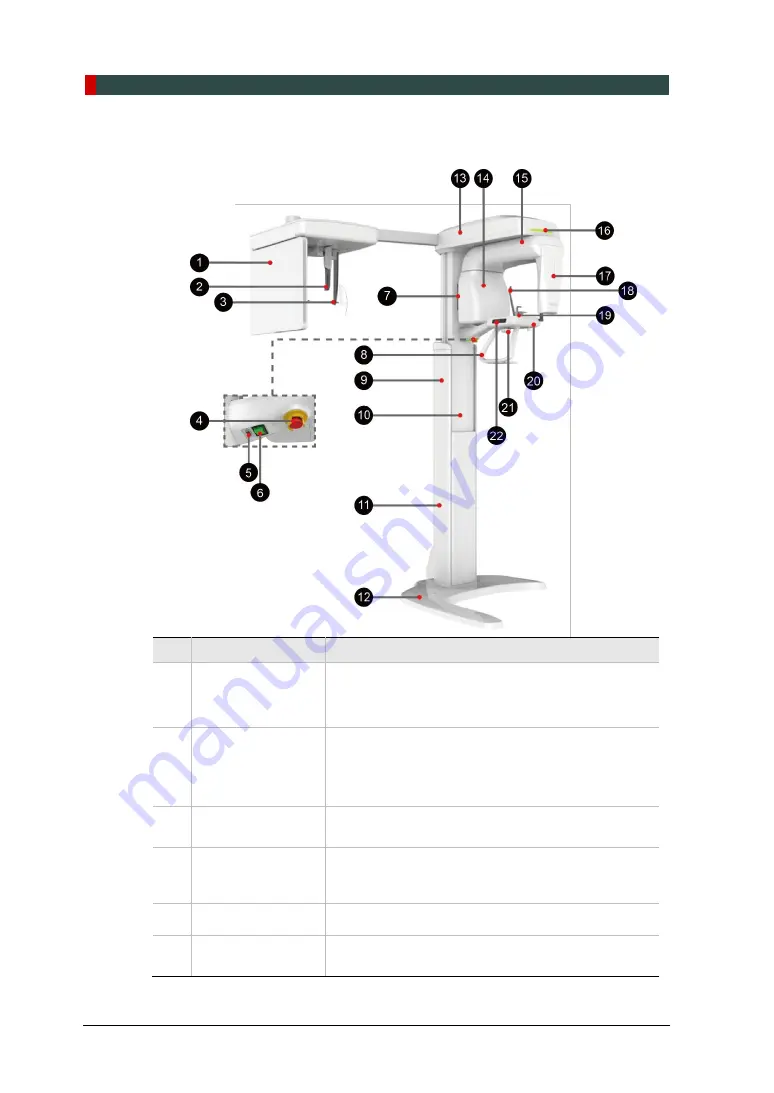
1. Visão geral do sistema de geração de imagens
2
Manual do usuário PaX-i Plus
1.1
Visão geral do equipamento
Nº
Item
Descrição
1
Detector de raios X
para CEPH
(Opcional)
Xmaru2602CF
2
Posicionador nasal
- Posições do paciente durante a geração de imagem
CEPH.
−
A régua a ser usada como referência em uma
imagem adquirida diferente do tamanho real.
3
Hastes de orelha Fixa a cabeça do paciente durante a geração de
imagem CEPH.
4
Interruptor de
parada de
emergência
Interrompe imediatamente as peças móveis e corta
toda a energia dos componentes elétricos do
equipamento.
5
Conector D-Sub
A porta do sinal de entrada do interruptor
Column
UP/DOWN
6
Interruptor de
energia principal
Liga/desliga a energia principal do equipamento.
Summary of Contents for PaX-i Plus PCH-30CS
Page 2: ......
Page 3: ......
Page 4: ......
Page 6: ......
Page 64: ......
Page 66: ......
Page 126: ......
Page 128: ......
Page 188: ......
Page 190: ......
Page 206: ...2 Introdu o 14 Manual do usu rio PaX i Plus Deixado em branco intencionalmente...
Page 232: ...3 Aquisi o de imagens PANO 40 Manual do usu rio PaX i Plus Deixado em branco intencionalmente...
















































